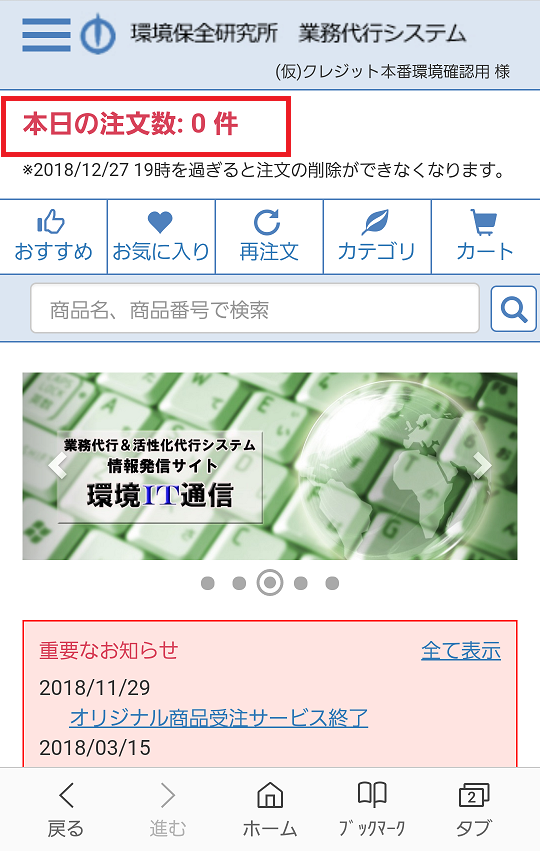クレジットカードご注文途中で例えば・・・
・支払方法をコレクトに変更したいから決済を中止したい。
・一定時間が経過してしまったので、タイムアウトエラーが表示された。
・間違ってブラウザの戻る・閉じるボタンを押してしまった。
このような場合にどのように対応すれば良いか各画面ごとにまとめましたので、以下のリンクからご確認ください。
・1次画面について
・2次画面について
・スマホ画面について
■1次画面
【決済の中止】
お買い物の途中で決済を中止したい場合は、下の画像の赤く囲んだ部分を押してください。
ご注文が取り消されますので、最初からやり直してください。
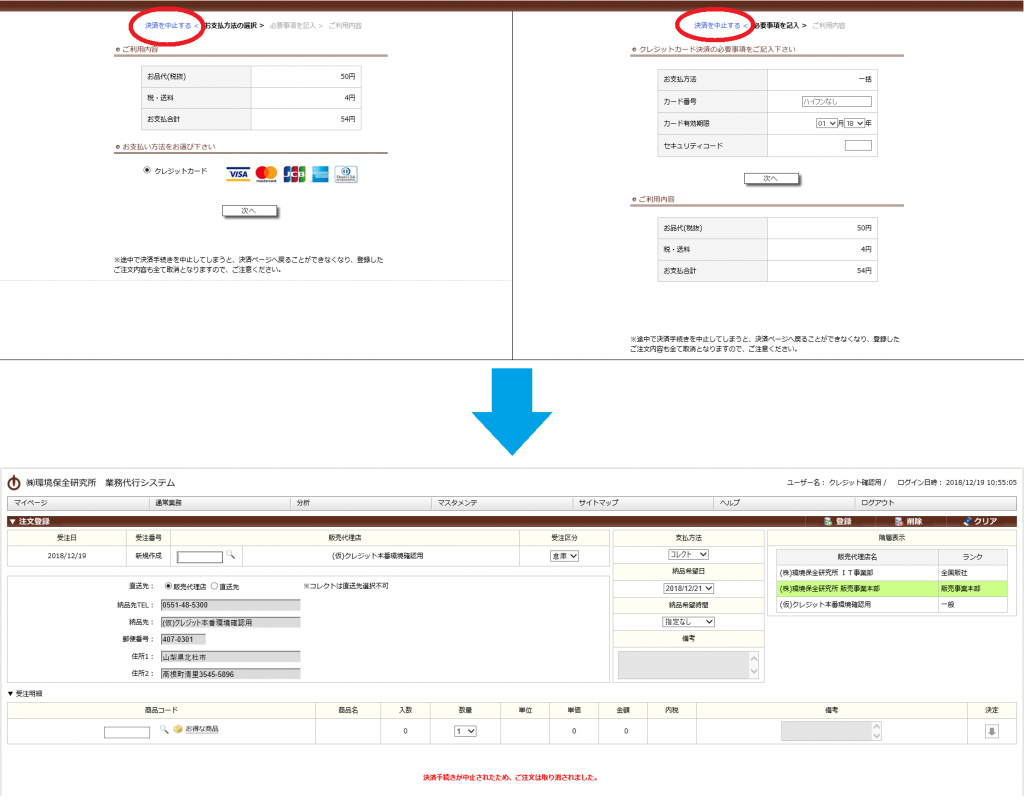
【タイムアウト】
以下の画像のように、決済画面(外部サイト)に移行してから20分経ちますと自動的にタイムアウトとなりますのでご注意ください。
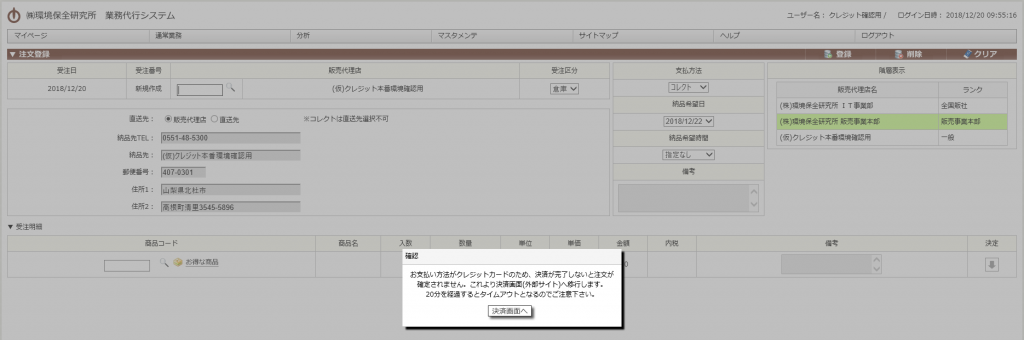
万が一タイムアウトした場合は、「決済を中止する」ボタンを押してください。
ご注文が取り消されますので、最初からやり直してください。
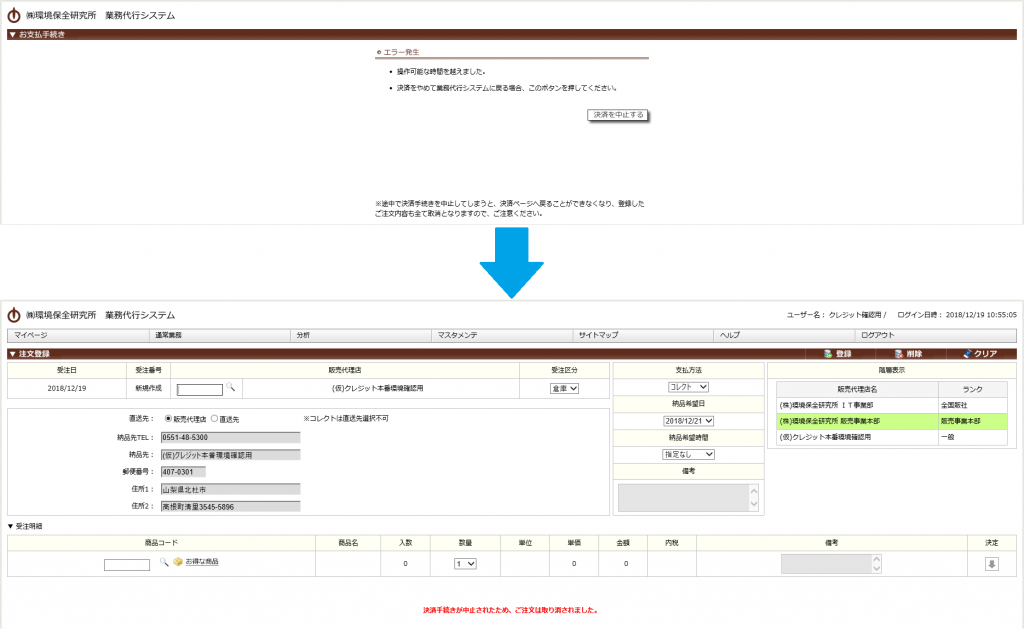
【カード情報の再入力・決済の中止】
カード番号を入力する画面で、正しくない情報等を入力すると、以下の画像のような画面になります。
「決済を中止する」ボタン、「再入力する」ボタン(クレジットカード情報を再度入力)を押してください。
なお、「決済を中止する」ボタンを押すとご注文が取り消されますので、最初からやり直してください。
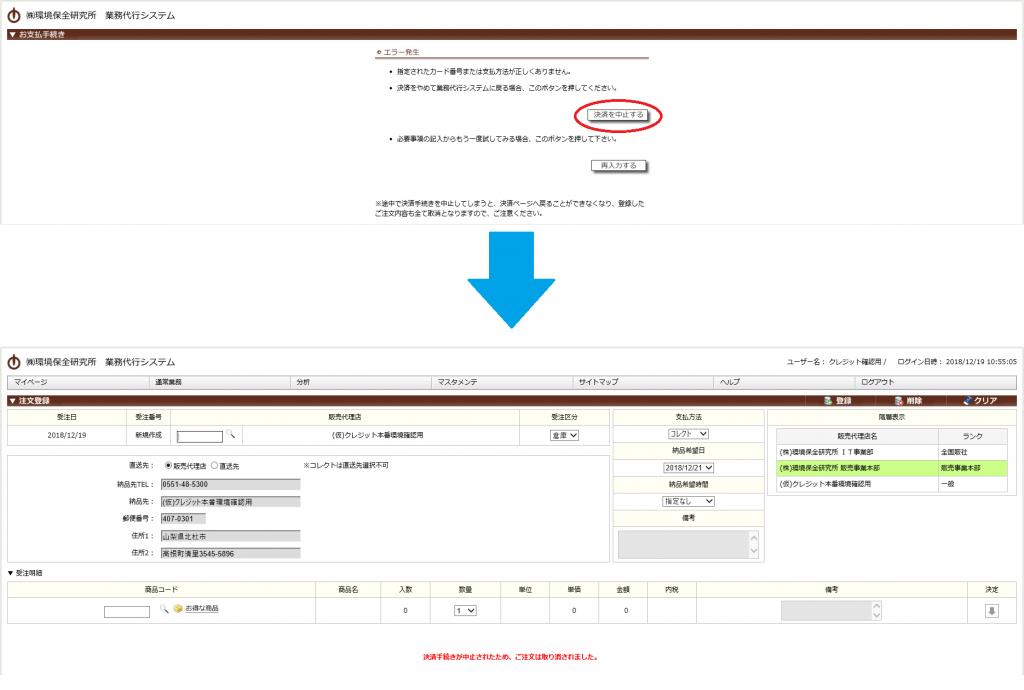
【注意】
決済の途中でブラウザの「戻る」ボタンや「閉じる」ボタンを押さないでください。万が一押した場合は、ご注文が取り消されますので、「注文一覧」画面より注文が取り消されていることをご確認の上、最初からやり直してください。
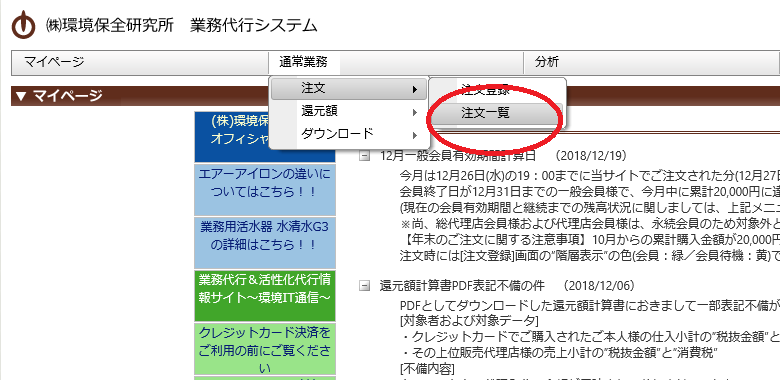
「注文一覧」画面の検索結果にて、ご注文内容に取り消し線が入っていることをご確認ください。

■2次画面
【決済の中止】
お買い物の途中で決済を中止したい場合は、下の画像の赤く囲んだ部分を押してください。
ご注文が取り消されますので、最初からやり直してください。
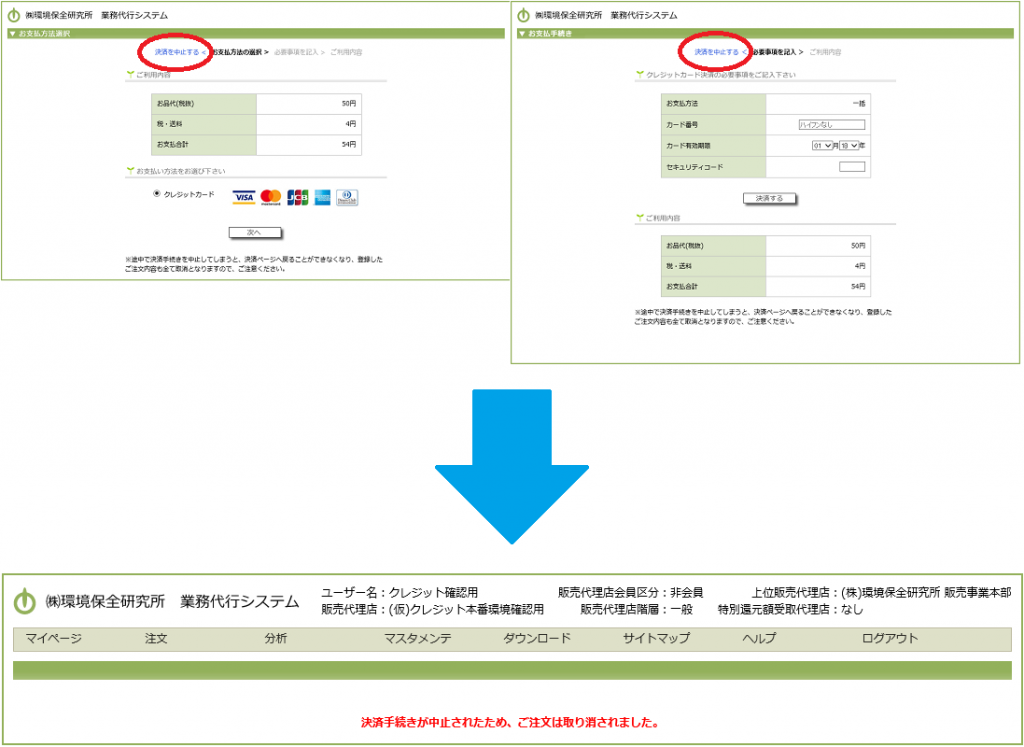
【タイムアウト】
以下の画像のように、決済画面(外部サイト)に移行してから20分経ちますと自動的にタイムアウトとなりますのでご注意ください。
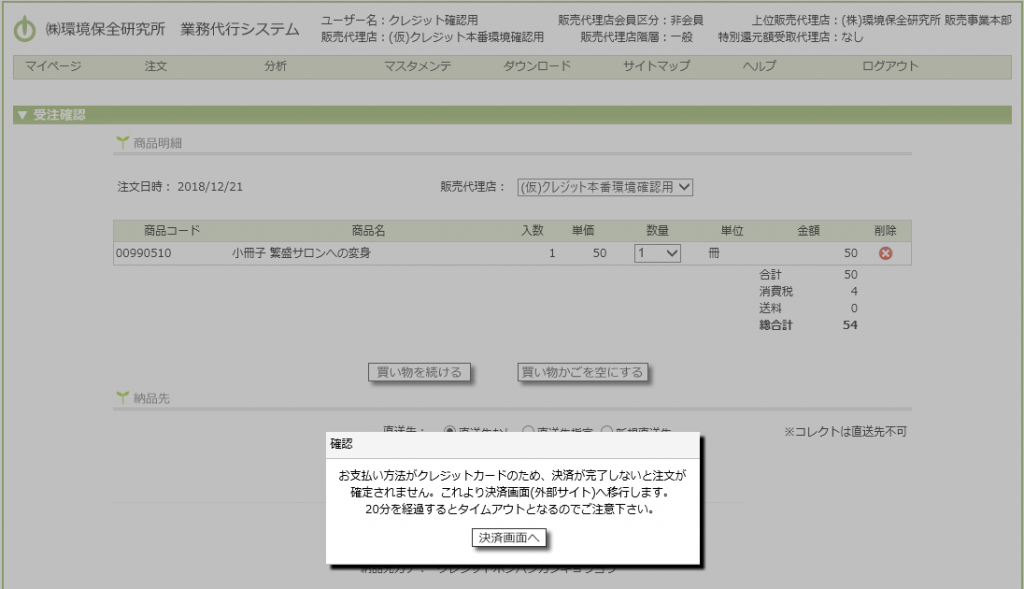
万が一タイムアウトした場合は、「決済を中止する」ボタンを押してください。
ご注文が取り消されますので、最初からやり直してください。
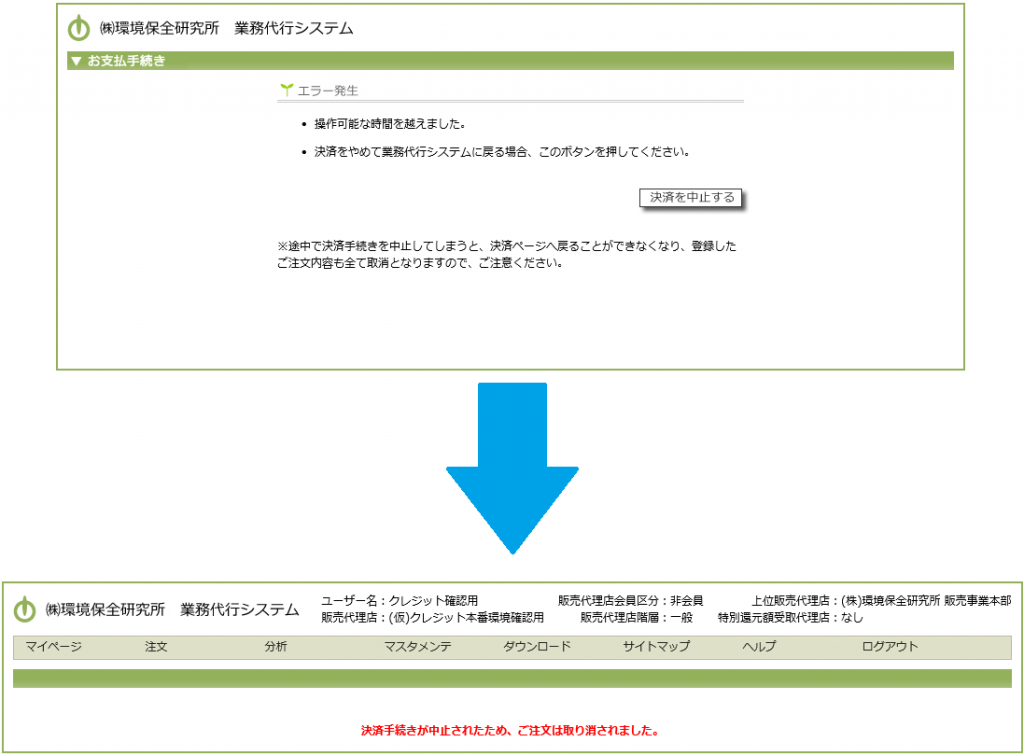
【カード情報の再入力・決済の中止】
カード番号を入力する画面で、正しくない情報等を入力すると、以下の画像のような画面になります。
「決済を中止する」ボタン、「再入力する」ボタン(クレジットカード情報を再度入力)を押してください。
なお、「決済を中止する」ボタンを押すとご注文が取り消されますので、最初からやり直してください。
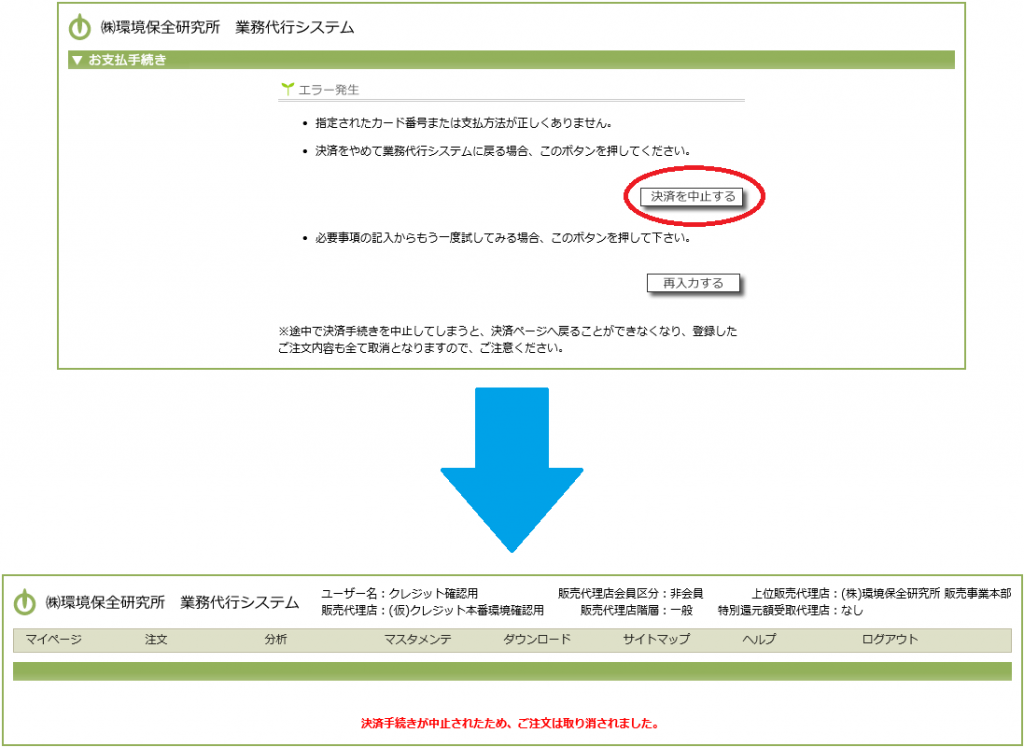
【注意】
決済の途中でブラウザの「戻る」ボタンや「閉じる」ボタンを押さないでください。万が一押した場合は、ご注文が取り消されますので、「注文確認」画面より注文が取り消されていることをご確認の上、最初からやり直してください。
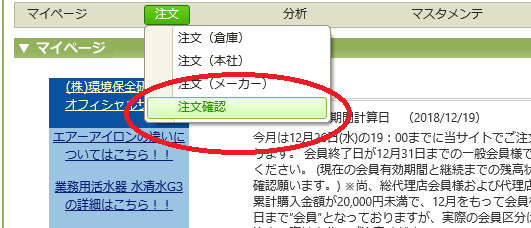
「注文確認」画面の検索結果にて、ご注文内容に取り消し線が入っていることをご確認ください。

■スマホ画面
【決済の中止】
お買い物の途中で決済を中止したい場合は、下の画像の赤く囲んだ部分を押してください。
ご注文が取り消されますので、最初からやり直してください。
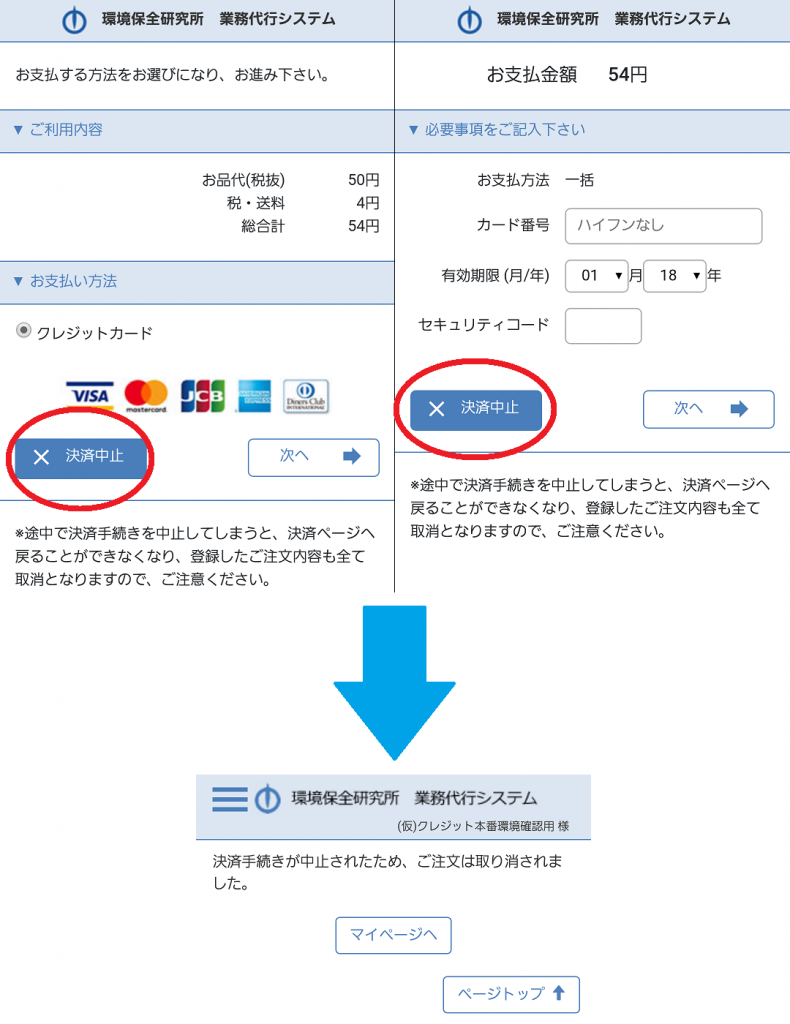
【タイムアウト】
以下の画像のように、決済画面(外部サイト)に移行してから20分経ちますと自動的にタイムアウトとなりますのでご注意ください。
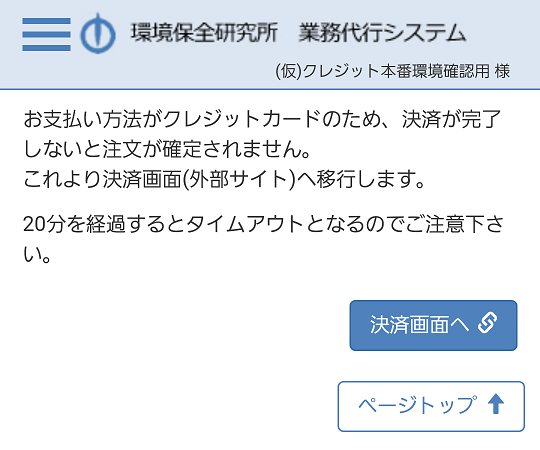
万が一タイムアウトした場合は、「決済を中止する」ボタンを押してください。
ご注文が取り消されますので、最初からやり直してください。
※なお、タイムアウトしている状態で「再入力」ボタンを押しても、正常に決済が行えませんので、「決済中止」ボタンを押してください。
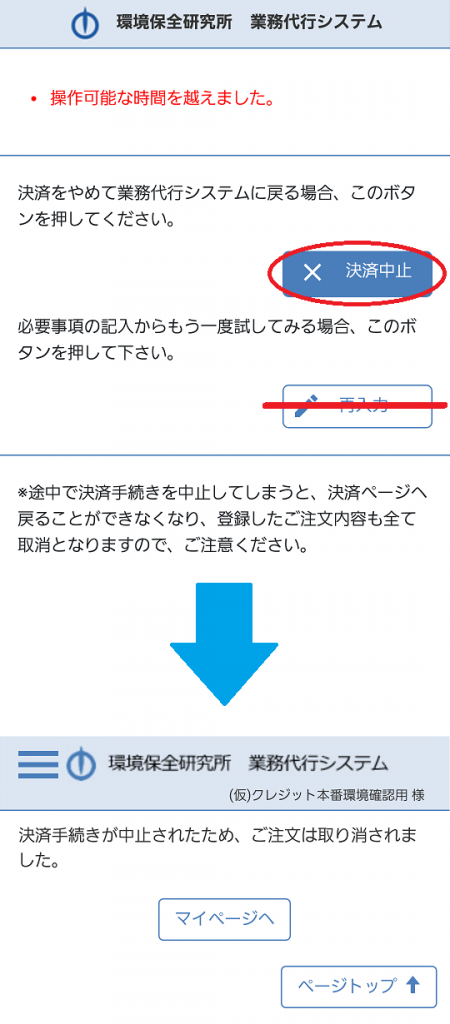
【カード情報の再入力・決済の中止】
カード番号を入力する画面で、正しくない情報等を入力すると、以下の画像のような画面になります。
「決済を中止する」ボタン、「再入力する」ボタン(クレジットカード情報を再度入力)を押してください。
なお、「決済を中止する」ボタンを押すとご注文が取り消されますので、最初からやり直してください。
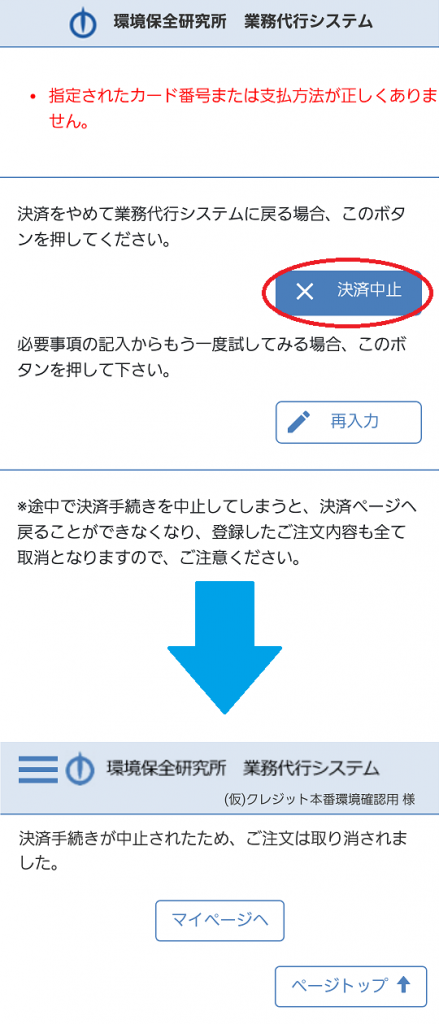
【注意】
決済の途中でブラウザの「戻る」ボタンや「閉じる」ボタンを押さないでください。万が一押した場合は、ご注文が取り消されますので、「TOP」ページより本日の注文数が0件であることをご確認の上、最初からやり直してください。